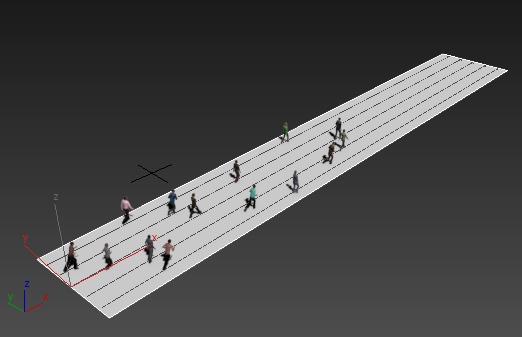Richten Sie den Auffüllungsfluss ein:
- Starten Sie 3ds Max oder setzen Sie die Anwendung zurück, und vergrößern Sie das Ansichtsfenster Perspektive, damit das Raster sehr klein ist.
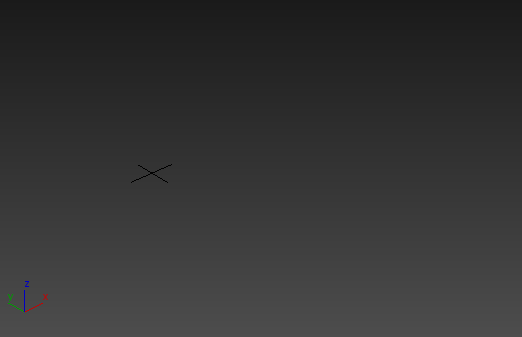
- Öffnen Sie die Multifunktionsleiste mit der Registerkarte Auffüllen, und klicken Sie zum Aktivieren auf
 (Fluss erstellen).
(Fluss erstellen). - Klicken Sie zweimal, um einen einzelnen geraden Fluss zu erstellen.
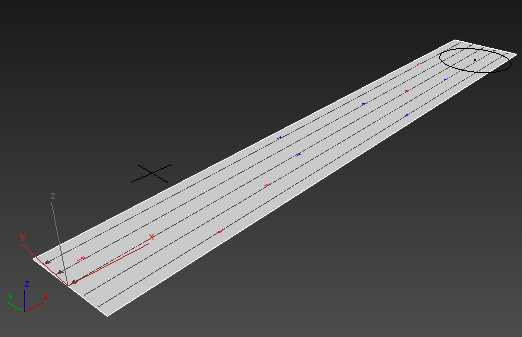
- Klicken Sie mit der rechten Maustaste, um nur ein einzelnes Flusssegment zu erstellen, und klicken Sie erneut mit der rechten Maustaste, um die Flusserstellung zu beenden.
- Wechseln Sie zur
 Modifikatorgruppe. Klicken Sie auf das Rollout "Fluss", um die Richtung auf "Vorwärts" zu ändern.
Modifikatorgruppe. Klicken Sie auf das Rollout "Fluss", um die Richtung auf "Vorwärts" zu ändern. 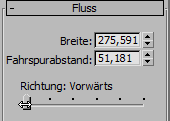
- Klicken Sie im Bereich der Zeitsteuerelemente in der Nähe der rechten unteren Ecke des Fensters von 3ds Max auf
 (Zeitkonfiguration).
(Zeitkonfiguration). - Ändern Sie im Dialogfeld "Zeitkonfiguration" die Länge der Animation auf 500, und klicken Sie dann auf "OK".

- Ändern Sie auch in der Multifunktionsleiste
 Registerkarte Auffüllen
Registerkarte Auffüllen  Gruppe Simulieren die Anzahl der Frames auf 500.
Gruppe Simulieren die Anzahl der Frames auf 500. 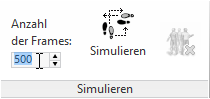 Anmerkung: Wie Sie möglicherweise bereits bemerkt haben, wenn die Anzahl der Frames größer ist als die aktuelle Frame-Anzahl der Zeitkonfiguration, wird durch Klicken auf "Simulieren" die Frame-Anzahl erweitert, um die gesamte Simulation einzuschließen. Beispiel: Die vorgegebene Animationslänge beträgt 100 und die vorgegebene Anzahl der Frames 300. Wenn Sie keinen dieser Werte ändern und dann auf "Simulieren" klicken, erweitert Auffüllen die Frame-Anzahl, um bei Frame 300 zu beenden. Um aber Flussparameter zu animieren, müssen Sie in der Lage sein, Keys entlang der Zeitlinie festzulegen, daher ist es am einfachsten, die Frame-Anzahl anzupassen, bevor Sie animieren.
Anmerkung: Wie Sie möglicherweise bereits bemerkt haben, wenn die Anzahl der Frames größer ist als die aktuelle Frame-Anzahl der Zeitkonfiguration, wird durch Klicken auf "Simulieren" die Frame-Anzahl erweitert, um die gesamte Simulation einzuschließen. Beispiel: Die vorgegebene Animationslänge beträgt 100 und die vorgegebene Anzahl der Frames 300. Wenn Sie keinen dieser Werte ändern und dann auf "Simulieren" klicken, erweitert Auffüllen die Frame-Anzahl, um bei Frame 300 zu beenden. Um aber Flussparameter zu animieren, müssen Sie in der Lage sein, Keys entlang der Zeitlinie festzulegen, daher ist es am einfachsten, die Frame-Anzahl anzupassen, bevor Sie animieren.
Animieren Sie die Flussdichte:
- Klicken Sie zum Aktivieren auf
 (Auto-Key).
(Auto-Key). - Vergewissern Sie sich, dass Sie bei Frame 0 sind, und ziehen Sie anschließend im Rollout "Fluss"
 Bereich "Portale" den Schieberegler ganz nach links.
Bereich "Portale" den Schieberegler ganz nach links. Auf dem Schieberegler werden rote Klammern angezeigt, was bedeutet, dass es einen Animations-Key für diese Einstellung gibt.
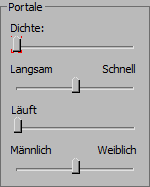
- Wechseln Sie zu Frame 500: Ziehen Sie den Zeitschieber, oder klicken Sie auf
 (Gehe zum Ende), und ziehen Sie den Dichte-Schieberegler ganz nach rechts.
(Gehe zum Ende), und ziehen Sie den Dichte-Schieberegler ganz nach rechts. 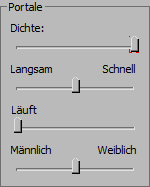
- Deaktivieren Sie
 (Auto-Key).
(Auto-Key). - Klicken Sie auf
 (Gehe zum Start).
(Gehe zum Start).
Führen Sie die Simulation aus:
- Klicken Sie in der Gruppe "Simulieren" auf
 (Simulieren).
(Simulieren). 3ds Max zeigt einen Fortschrittsbalken an, während die Simulation berechnet wird.

- Wenn die Simulation abgeschlossen ist, spielen Sie mit
 die Animation ab.
die Animation ab. Zu Beginn ist der Fluss leer. Dann wird ein einzelner Fußgänger angezeigt und anschließend ein anderer.
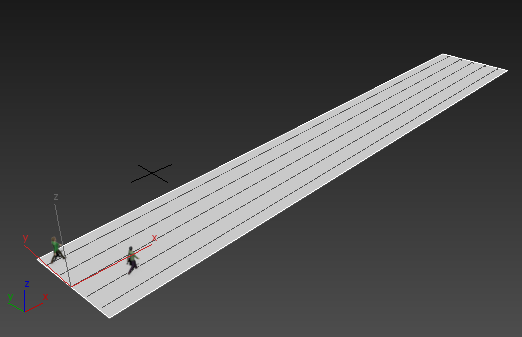
Während die Animation fortschreitet, werden häufiger Fußgänger angezeigt.
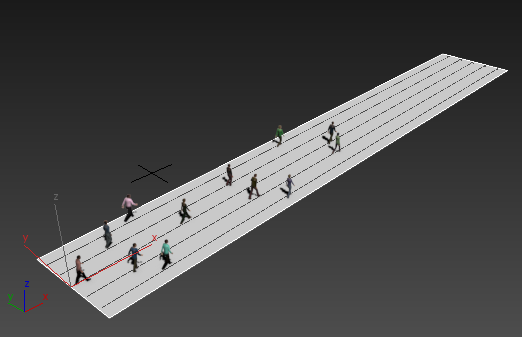
Wenn die Modifikatorgruppe geöffnet ist, während die Animation wiedergegeben wird, können Sie sehen, wie sich der Dichte-Schieberegler verschiebt und sich die Personen im Ansichtsfenster bewegen.
Animieren Sie den Wert "Läuft":
- Aktivieren Sie
 (Auto-Key) erneut, und klicken Sie dann auf
(Auto-Key) erneut, und klicken Sie dann auf  (Gehe zum Ende).
(Gehe zum Ende). - Ziehen Sie in der
 Modifikatorgruppe den Läuft-Schieberegler ganz nach rechts.
Modifikatorgruppe den Läuft-Schieberegler ganz nach rechts. 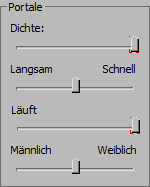
- Ziehen Sie den Zeitschieber auf Frame 200.
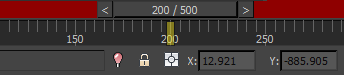
- Ziehen Sie den Läuft-Schieberegler zurück nach links (keine Läufer).
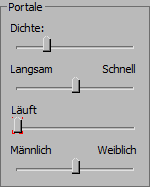
Dadurch wird verhindert, dass Läufer in der Simulation vor Frame 200 angezeigt werden.
- Deaktivieren Sie
 (Auto-Key), und klicken Sie dann auf
(Auto-Key), und klicken Sie dann auf  (Gehe zum Anfang).
(Gehe zum Anfang).
Simulieren Sie erneut:
- Klicken Sie in der Gruppe "Simulieren" erneut auf
 (Simulieren).
(Simulieren). - Wenn die Simulation abgeschlossen ist, spielen Sie mit
 die Animation ab.
die Animation ab. Die Animation beginnt wie die vorherige, aber nach Frame 200 werden immer mehrer Läufer angezeigt.